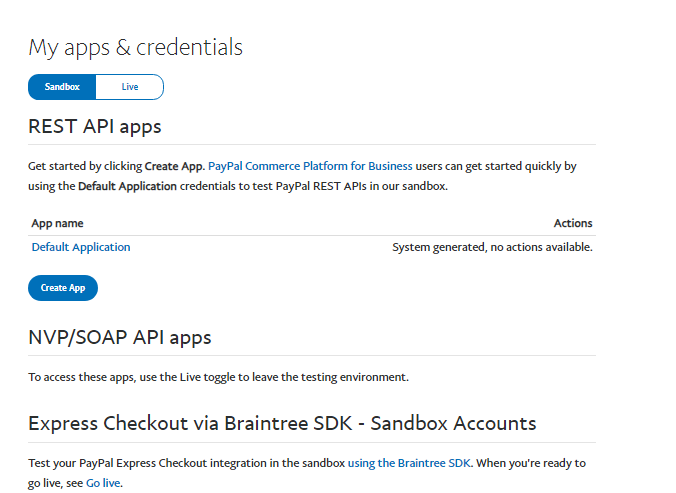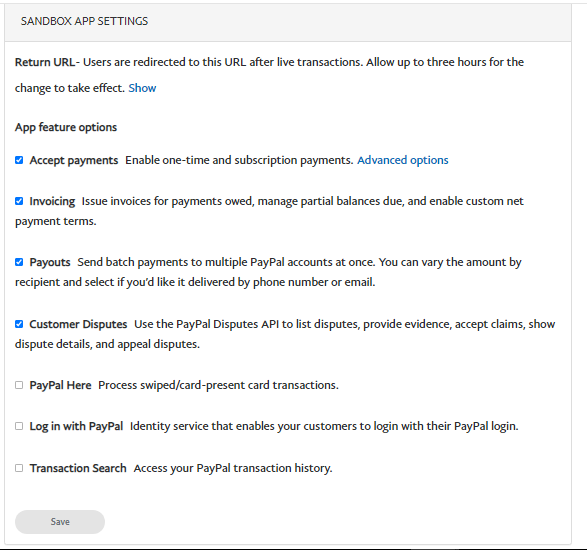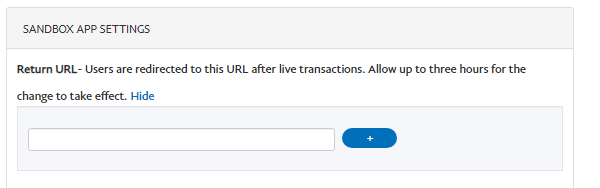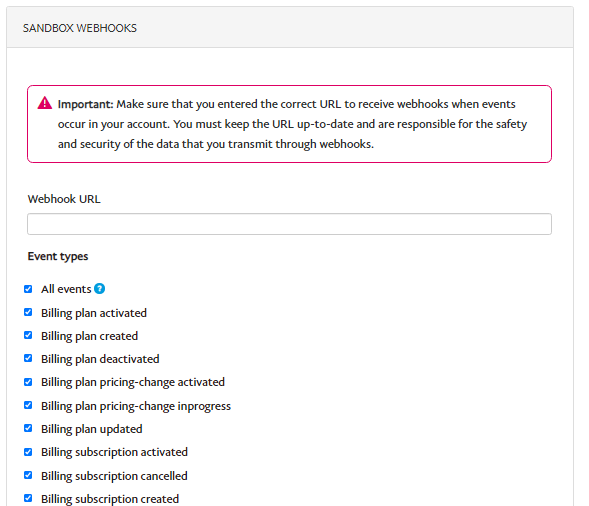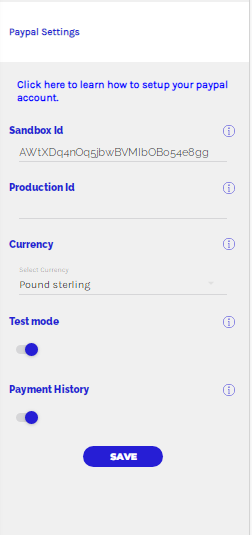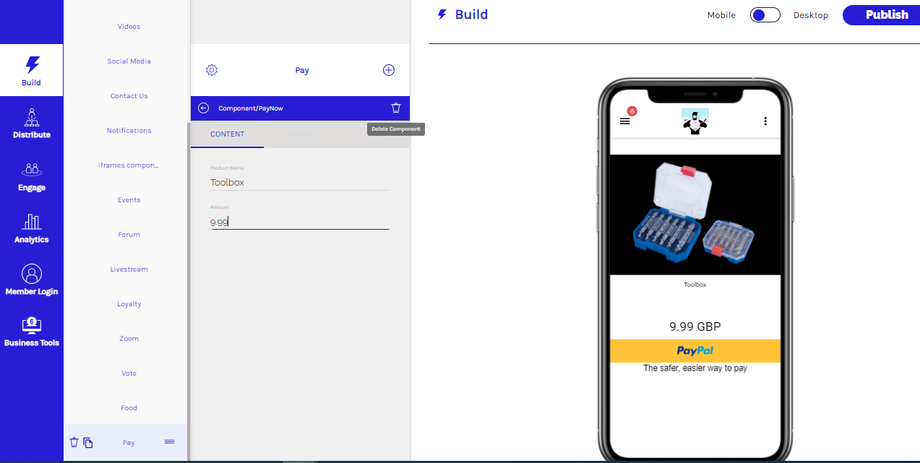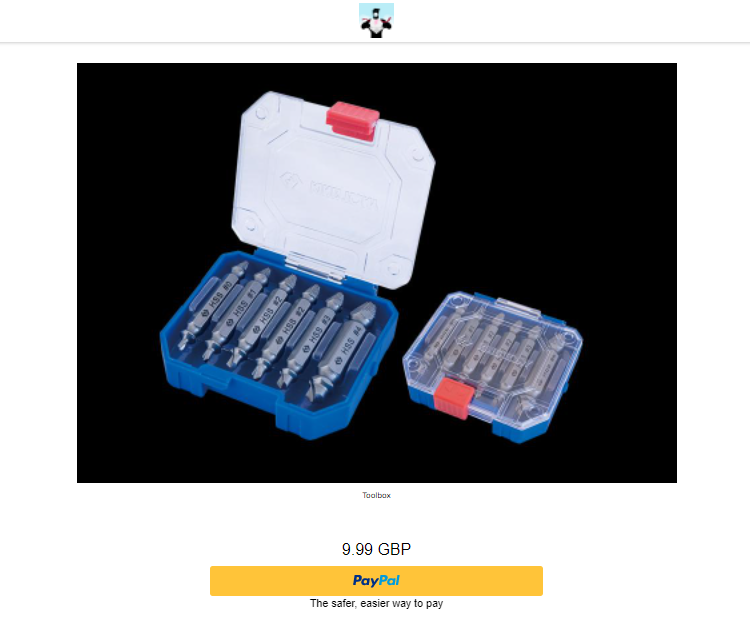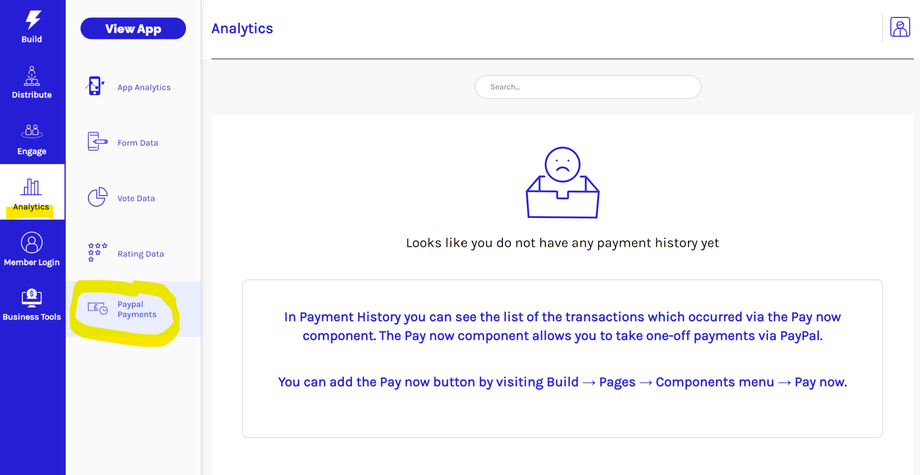El componente Pagar ahora te permite integrar tu cuenta comercial de PayPal en tu aplicación móvil.
Si ya tienes una cuenta comercial de PayPal, puedes integrarla en tu aplicación siguiendo los pasos que se detallan a continuación.
Paso 1: navega hasta el panel de control del desarrollador de PayPal y haz clic en Mis aplicaciones y credenciales.
Paso 2: Veráx un botón de alternancia para Sandbox y Live. Haz clic en la opción "Crear aplicación" para la API REST en la cuenta de Sandbox.
La pestaña Sandbox se utiliza para probar su integración con PayPal y te permite realizar pagos en un entorno de prueba. Además, deberás especificar el nombre de la aplicación y vincularla con tu cuenta comercial de espacio aislado de la lista desplegable.
Nota: Asegúrate de haber seleccionado la cuenta comercial de sandbox correcta y no la predeterminada de la lista desplegable.
Paso 3: una vez creada la aplicación, verifica y configura los ajustes adicionales para su integración con PayPal. Por ejemplo, procesar tarjetas deslizadas (swiped cards), iniciar sesión con una cuenta de PayPal para realizar pagos, buscar transacciones, etc.
Es posible que te pida que agregues la URL de retorno de OAuth, que es a donde deseas dirigir a los usuarios de tu aplicación después de que se procese el pago. Puedes crear una página separada dentro de tu aplicación que se mostrará una vez que el pago se haya realizado correctamente.
Paso 4: también puedes configurar webhooks para rastrear eventos en tu aplicación. Webhook funciona como un oyente para tu aplicación que rastrea todos los eventos que ocurren en la página de la aplicación donde agregaste el componente PayNow.
Para rastrear eventos en tu aplicación, puedes proporcionar el enlace URL para tu aplicación y seleccionar los eventos que deseas rastrear.
Paso 5: una vez que se crea el entorno Sandbox, debes copiar y pegar el ID de cliente de las credenciales de la API de sandbox en tu Panel.
Vete a Generar -> Configuración de PayPal para agregar la ID de Sandbox. Asegúrate de habilitar el botón de alternancia del modo de prueba y guarda la configuración para el entorno de prueba.
Paso 6: ahora puedes agregar el componente PayNow a cualquier página de tu aplicación. Haz clic en el signo + junto al título de tu página. Se te mostrarán todos los componentes existentes disponibles en tu aplicación.
Puedes agregar una imagen para tu producto usando el componente imagen y luego agregar el botón Pagar ahora debajo y proporcionar una descripción y precio para el producto.
Paso 7: los usuarios de tu aplicación ahora pueden pagar a través de PayPal utilizando sus credenciales de inicio de sesión de la cuenta de PayPal o mediante una tarjeta. Al hacer clic en el botón de PayPal, se les redirigirá a la ventana de inicio de sesión de su cuenta de PayPal.
Paso 8: Una vez que se procese el pago, los detalles del pago estarán visibles en la sección Análisis de tu panel de control. Puedes ver todos los pagos procesados a través de tu aplicación en la sección de historial de pagos.
Paso 9: si la configuración de tu entorno de prueba funciona bien, ahora puedes crear una Live API desde el panel de control del desarrollador de PayPal y repetir los pasos 2 a 5. Asegúrate de deshabilitar el modo de prueba usando el botón de alternar en Crear -> Configuración de PayPal.
Publica tu aplicación una vez que hayas realizado los cambios, para que se reflejen correctamente en tu aplicación móvil.
Nota: Esta función está disponible solo para propietarios de aplicaciones que utilizan la función de inicio de sesión de miembros en sus aplicaciones.